Hallo teman-teman, bagaimana kabar kalian? Semoga baik-baik saja ya. Amin.
Pada artikel kali ini saya akan berbagi tentang pengalaman pribadi dimana file atau data penting di laptop saya hilang. Saya mengakui ini memang salah saya karena menganggap remeh back up data. Singkat cerita laptop saya minta update windows 10 karena ada pembaruan, karena sedang tidak terlalu membutuhkan menggunakan laptop akhirnya saya update windows 10, setelah selesai update laptop saya malah hanya "kedip" saat di tampilan desktop. Saya matikan paksa laptop dan saya hidupkan ulang ternyata masih sama, laptop hanya "kedip" saat di tampilan desktop.
 |
| Google Drive |
Setelah mencoba beberapa cara di google dan hasilnya masih sama akhirnya saya memutuskan untuk menginstall ulang laptop saya meskipun saya sadar ada beberapan file penting yang masih saya simpan di Drive C. Bagaimana jika hal tersebut terjadi dengan anda, misal file pekerjaan hilang atau file skripsi kamu hilang? Sebelum hal tersebut terjadi lebih baik kita antisipasi dulu.
Berikut langkah-langkah bagaimana cara mengantisipasi file atau data hilang di komputer atau laptop menggunakan Google Drive:
1. Download Google Drive
Langkah pertama yang harus anda lakukan adalah download dulu programnya di web google drive. Klik Download - Agree and Download
 |
| Terima Program |
Setelah programnya kita download kita jalankan programnya dengan cara klik run - ok lalu tunggu proses instalasi selesai
3. Buka Programnya
Cari program "Backup and Sync From Google" di Start Menu lalu di klik/open. Sebelumnya anda harus login dulu di akun google anda.
4. Pilih dan Sinkron Folder yang Akan di Amankan Datanya
Carilah folder yang akan anda amankan file atau datanya. Pilih folder yang berisi data-data penting.
Pilih foldernya lalu Klik kanan - Google Drive - Sync This Folder
Tunggu beberapa saat, jika folder anda sudah ada centang hijaunya maka proses sinkron data suda selesai.
Seletah menyelesaikan semua proses diatas anda tidak perlu khawatir jika file atau data penting anda seperti tugas kantor dan skripsi anda hilang atau rusak karena sudah otomatis tersimpan di Google Drive anda. Anda tinggal membuka google drive anda jika memang anda kehilangan data yang ada di folder yang anda pilih tadi.
Sekian artikel kali ini. Semoga bermanfaat.
3. Buka Programnya
 |
| Buka Program |
Cari program "Backup and Sync From Google" di Start Menu lalu di klik/open. Sebelumnya anda harus login dulu di akun google anda.
4. Pilih dan Sinkron Folder yang Akan di Amankan Datanya
 |
| Pilih Folder |
Carilah folder yang akan anda amankan file atau datanya. Pilih folder yang berisi data-data penting.
Pilih foldernya lalu Klik kanan - Google Drive - Sync This Folder
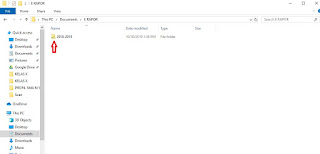 |
| Folder Sudah di Sinkron |
Tunggu beberapa saat, jika folder anda sudah ada centang hijaunya maka proses sinkron data suda selesai.
Seletah menyelesaikan semua proses diatas anda tidak perlu khawatir jika file atau data penting anda seperti tugas kantor dan skripsi anda hilang atau rusak karena sudah otomatis tersimpan di Google Drive anda. Anda tinggal membuka google drive anda jika memang anda kehilangan data yang ada di folder yang anda pilih tadi.
Sekian artikel kali ini. Semoga bermanfaat.





